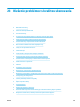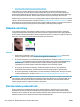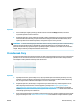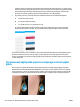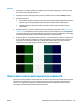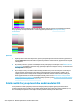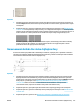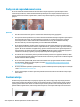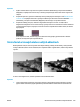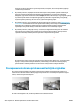HP DesignJet T2500 Multifunction Printer series - User's Guide
Opatrenia
1. Skontrolujte, či originálny výtlačok nie je zašpinený, či neobsahuje odtlačky prstov a či už nie je zrnitý.
Ak tomu tak nie je, pokračujte krokom č. 2.
2. Zopakujte skenovanie alebo kopírovanie, pričom typ obsahu nastavte na hodnotu Image (Obrázok).
3. Ak problém pretrváva:
●
Ak sa problém vyskytne počas kopírovania, použite nastavenie kvality Best (Najlepšia). Takisto sa
odporúča, aby ste zrnitým kópiám predišli používaním kriedového alebo lesklého papiera.
●
Ak problém vyskytne v skenovanom súbore, skenujte s nižším rozlíšením (kvalita Standard
(Štandardná)).
4. Ak problém pretrváva, vyčistite a nakalibrujte skener podľa pokynov uvedených v časti Údržba skenera
na strane 163. Pred kalibráciou skenere tiež skontrolujte, či je hárok údržby čistý a či nie je poškodený
(starý alebo poškodený hárok údržby môže spôsobovať tento problém); ak je poškodený, zatelefonujte
pracovníkom technickej podpory spoločnosti HP a požiadajte o nový hárok údržby.
5. Ak problém pretrváva, pokračujte analýzou oblastí 11 a 12 na diagnostickom výtlačku v moduloch A až
E. na troch dole uvedených príkladoch je vrchný príklad ideálny, stredný príklad možno považovať za
prijateľný; ak ale vidíte niečo podobné ako v príklade nižšie (alebo horšie), zavolajte pracovníkom
oddelenia technickej podpory spoločnosti HP a nahláste „zrnitosť výplní plôch“.
Malé farebné rozdiely medzi susediacimi modulmi CIS
Pri skenovaní širokých predlôh sa niekedy môže stať, že na oboch stranách prechodu medzi dvoma modulmi
CIS uvidíte mierne odlišné farby. Ak sa tento problém vyskytne, možno ho jednoducho objaviť analýzou
vzoriek č. 9 na diagnostickom diagrame v mieste prelínania modulov CIS. Nasleduje niekoľko príkladov.
Čierna šípka na týchto príkladoch znázorňuje smer skenovania.
SKWW Malé farebné rozdiely medzi susediacimi modulmi CIS 215